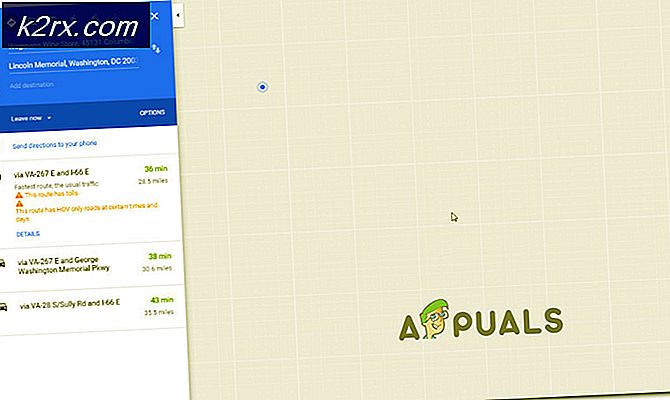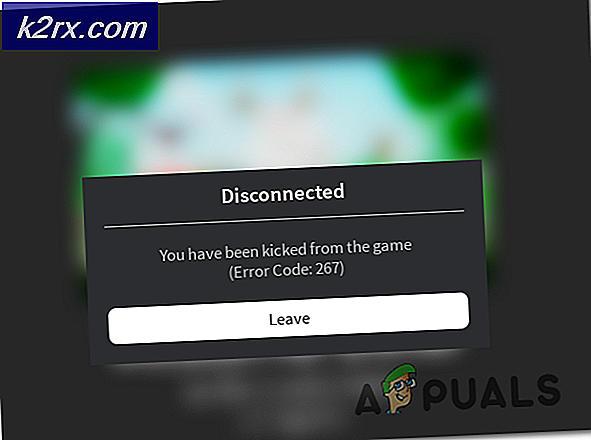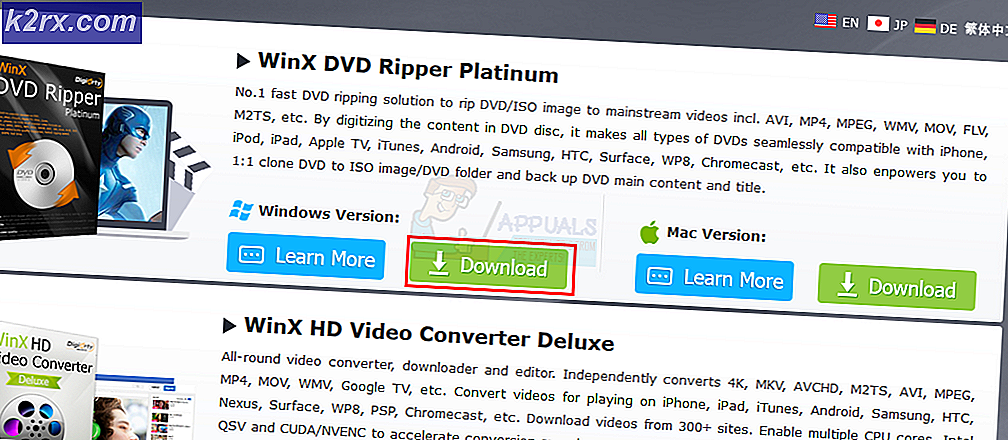Hvordan konfigureres en WebServer (IIS) eller Apache på Alibaba Cloud 'Elastic Compute Service'?
Cloud-teknologi er på den største stigning i sin historie, og den bliver bare bedre herfra. I stedet for at have al fysisk hardware vælger organisationer at have en skyinfrastruktur i stedet, da det viser sig at være mere omkostningseffektivt uden at påvirke pålideligheden af tjenesterne. At have et skynetværk i stedet for et fysisk er blevet normen, da det er meget nemmere at administrere og betjene. En skyinfrastruktur sparer dig tid til at skulle opsætte og konfigurere alt fysisk udstyr. Bortset fra det, har performance management tendens til at være et problem det meste af tiden, da netværk normalt ikke har de nødvendige ressourcer til at overvåge netværkets sundhed.
Elastic Compute Service er et IaaS-niveau (infrastruktur som en service) leveret af Alibaba Group. Tjenesten tilbyder høj ydeevne, grundig pålidelighed og skalerbarhed. Du kan etablere din egen infrastruktur sikkert og effektivt på Alibaba Cloud Elastic Compute Service. En af de fantastiske funktioner, der tilbydes af ECS, er, at du kan erhverve ECS-forekomster inden for få minutter, hvilket giver dig mulighed for hurtigt at implementere dine tjenester såvel som reducerer din tid til markedet. ECS leveres også fyldt med de nødvendige værktøjer og funktioner til at overvåge dit netværk for at holde din netværkspræstation på rette spor samt sikre en tidlig løsning på eventuelle problemer, der opstår.
Konfiguration af en WebServer (IIS) og Apache på Alibaba Cloud ECS
Elastisk beregningsservice (køb her) kan købes i en startpakke på det officielle websted, der leveres med en ECS-cloudserver sammen med en datatransmissionsplan (DTS). Du kan tilmelde dig en gratis prøveperiode for at tjekke produktet, hvis du ønsker det. Når du har oprettet en Alibaba cloud-konto, bliver du bedt om at oprette en ECS-forekomst. Vi guider dig gennem hele proceduren.
Oprettelse af en ECS-instans
- Først og fremmest gør din vej tilECS Custom Launch side eller guide.
- Du bliver bedt om at have fire konfigurationssider. Her bliver du nødt til at angive startkonfigurationen for instansen.
- På denGrundlæggende konfiguration side, skal du angive betalingsmetoder, og hvor du vil oprette serveren. Hvis du ønsker at oprette enWindows vælg f.eksWindows Server iBillede og hvis du ønsker at oprette enLinux Gå f.eks. til enLinux Billede. Der er forskellige Linux-billeder tilgængelige som Alibaba Cloud ECS Ubuntu og mere.
- På netværkssiden skal du angiveNetværk Type, Netværk Båndbredde Fakturering Metode sammen med et par andre muligheder. ForFakturering af båndbredde metode,Betal-for-trafik anbefales, da i dette tilfælde båndbredde faktureres på den mængde båndbredde, der er brugt.
- Angiv loginoplysningerne, og giv forekomsten et navn påSystem konfiguration side. Denne adgangskode bruges til at oprette forbindelse til forekomsten senere.
- Til sidst skal du give forekomsten et mærke påGruppering side. Klik derefter påNæste: Preview knap.
- Her kan du få vist de konfigurationer, du har angivet, og ændre dem ved at klikke påRedigere knap. Du kan også gemme denne skabelon ved at klikke på Gem som startskabelon og derefter angive et navn til den.
- Derefter gå gennemECS servicevilkår og klik derefter påOpret forekomst.
- Alibaba Cloud ECS-instansen oprettes, og du får vist status for forekomsten. Hvis du ønsker at forbinde ECS-forekomsten, skal du kopiere den offentlige IP.
Tilføjelse af sikkerhedsgrupperegler
Hvis du ikke tilføjede nogen sikkerhedsgrupperegler, mens du oprettede forekomsten, skal du ikke bekymre dig, da vi viser dig, hvordan du gør det nu.
- Klik på Instans-ID for at se siden med oplysninger om forekomst.
- Klik på på venstre sideSikkerhedsgrupper. Derefter skal du klikke på sikkerhedsgruppe-id'et, der skal føres til siden med sikkerhedsoplysninger.
- En gang der, i øverste højre hjørne afSikkerhedsgrupperegler side, skal du klikke påHurtig regel oprettelse knap.
- Brug konfigurationsoplysningerne i billedet nedenfor. TilFælles port (TCP), skal du vælge den port, der skal aktiveres for alle de applikationer, der skal køre på ECS-forekomsten. Hvis du ønsker at vælgeSSH ellerApache, skal du vælgeSSH 22 ogHTTP 80 som vist på billedet. Også tilGodkendelsesobjekt, hvis du kender den anmodende IP-adresse, skal du angive det specifikke interval for IP-adressen.Brug af 0.0.0.0 angiver, at enheder i alle netværksregioner / -segmenter har adgang til den angivne port.
- Til sidst skal du klikke påOkay.
Opretter forbindelse til ECS-instansen
Nu hvor du har tilføjet en sikkerhedsgruppe, kan du oprette forbindelse til ECS-instansen for første gang. Forbindelsesproceduren kan være lidt anderledes afhængigt af instansbilledet. Vi dækker både Windows og Linux, så du ikke har noget at bekymre dig om.
Tilslutning af Linux-instans
- Gå til siden Instanser, og klik på Opret forbindelseindstilling foran dit instans-id underHandlingkolonne.
- Du bliver bedt om atIndtast VNC-adgangskode dialog boks. Klik herSkift VNC-adgangskode.
- Derefter iIndtast VNC-adgangskode dialogboks, der dukker op, skal du indtaste din adgangskode og klikke på OK.
- Nu skal du logge ind somrod. For at gøre dette skal du angive brugernavnetrod og indtast den adgangskode, du havde angivet, da du oprettede forekomsten.
- Udført, du har oprettet forbindelse til forekomsten. I det næste trin viser vi dig, hvordan du konfigurerer Apache.
Opretter forbindelse til Windows Server Instance
- Klik på forbindelsesindstillingen foran instans-id'et under kolonnen Handling.
- Klik påSkift VNC-adgangskode når du bliver bedt om det medIndtast VNC-adgangskode dialog boks.
- Angiv en ny adgangskode, og tryk derefter på OK.
- Klik på i øverste venstre hjørne af VNCSend fjernopkald og vælg derefterCTRL + ALT + SLET.
- Gå til login-siden i Windows-instansenadministrator som brugernavn, og angiv derefter den adgangskode, du havde indtastet, da du oprettede forekomsten.
Konfiguration af Apache
Nu hvor du har oprettet forbindelse til forekomsten, er det tid til at installere den nyeste version af Apache webserver og derefter konfigurere den til at køre ved opstart. Alt du skal gøre er at indtaste et par sæt kommandoer og voila, du er færdig.
- Først og fremmest at installere Apache, indtast følgende kommando ved prompten.
yum installation -y vsftpd
- Derefter skal du starte det. Indtast følgende kommando:
systemctl start httpd
- Når du er færdig, skal du sørge for, at den starter automatisk ved opstart. For at gøre det skal du indtaste følgende kommando:
systemctl aktiver httpd
- Til sidst skal du kontrollere status for Apache for at se, om den kører ved at indtaste følgende kommando.
systemctl status httpd
- Derefter skal du åbne en ny fane i din nuværende webbrowser og derefter indtaste den offentlige IP for forekomsten for at se om alt fungerer.
Konfiguration af IIS
Hvis du har en Windows Server billede, skal du konfigurere IIS i stedet for Apache. Til det skal du først installere IIS og styringsværktøjerne. Sådan gør du:
- Åbn en kommandoprompt og skriv derefter powershell for at åbne et Powershell-vindue.
- For at installere IIS og styringsværktøjerne skal du indtaste følgende kommando:
Install-WindowsFeature-name Web-Server -IncludeAllSubFeature -IncludeManagementTools
- Når du er færdig, skal du åbne en ny fane i din nuværende browser og indtaste den offentlige IP-adresse for ECS-instansen i adresselinjen og trykke på Enter for at se om alt fungerer fint.